Cambiare la foto di profilo di WhatsApp è facilissimo! Bastano 4 passi per impostare l’immagine che preferisci: che sia una foto della galleria o una nuova cattura.
____________________________________________________________________________________
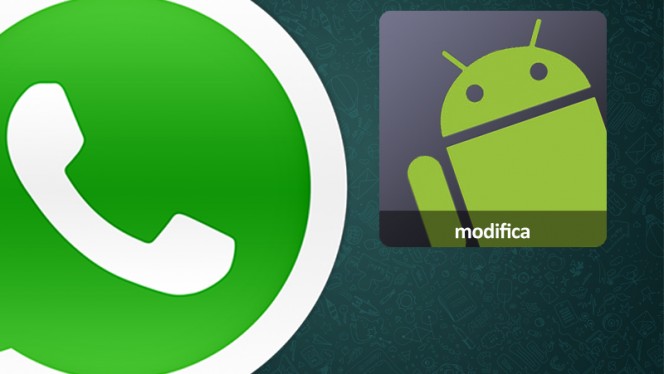
Se hai altri dubbi, curiosità o problemi con WhatsApp…
Leggi la nostra guida completa sull’app di messaggistica più famosa che c’è!
___________________________________________________________________________________
L’immagine di profilo di WhatsApp è quello che vedono i tuoi amici quando ti aggiungono e quando chattano con te attraverso l’app, come puoi vedere nello screenshot qui sotto.

Come per Facebook, anche qui quella di profilo diventa un’immagine che ti rappresenta e attraverso la quale i tuoi amici riconoscono la tua identità online. Anche per questo è meglio sostituire l’anonimo robottino di Android e rimpiazzarlo con un’immagine identificativa.
N.B. Questo tutorial è stato realizzato su un dispositivo Android, ma il procedimento su iPhone è molto simile.
1. Vai sulle impostazioni dell’app
Premi il tasto per accedere alle opzioni dell’applicazione. Nella maggior parte degli Android (e dei Samsung) si tratta del tasto fisico in basso a sinistra, mentre in molti Android con OS 4.0 e successivi puoi premere sull’icona con i tre pulsanti in alto a destra, come nell’immagine:

Una volta aperto il menu clicca sulla voce Impostazioni.

2. Accedi al tuo profilo
Nell’elenco che apparirà nella schermata successiva premi su Profilo.

3. Cambia l’immagine di profilo
Una volta dentro il profilo, non devi far altro che premere sull’immagine. Se non ne hai ancora aggiunta una vedrai la sagoma di una persona con il testo “aggiungi”.
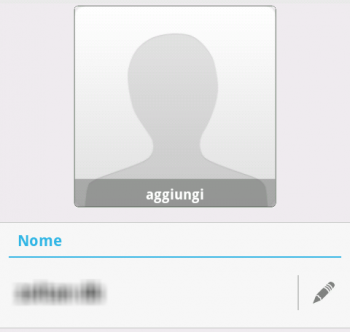
Scegli quindi se usare un’immagine dalla galleria dello smartphone o se scattarne una con la fotocamera.

Scatta una foto o selezionane una e centra il riquadro sulla porzione dell’immagine che vuoi usare. Premi su OK per salvarla.

Fatto! Adesso tutti i tuoi contatti e i nuovi utenti che ti aggiungeranno vedranno l’immagine che hai appena selezionato come foto del tuo profilo.
